Home > 제품 설정 > 제어판에서 제품 설정 변경 > 자주 사용하는 설정을 바로 가기로 저장 > IC 카드에 바로 가기 지정 > IC 카드 리더를 사용하여 IC 카드에 바로 가기 지정
IC 카드 리더를 사용하여 IC 카드에 바로 가기 지정
1개의 바로 가기를 IC 카드에 지정할 수 있습니다. IC 카드를 제품에 연결된 IC 카드 리더에 터치하면 개인 바로 가기가 터치스크린에 자동으로 나타납니다.
- 서로 다른 바로 가기에 동일한 IC 카드를 사용할 수 없습니다.
- 다른 바로 가기에 IC 카드를 사용하려면 먼저 카드의 등록을 취소한 다음 새로운 바로 가기로 등록합니다.
바로 가기를 IC 카드에 지정하기 전에 외부 IC 카드 리더를 등록합니다. 웹 기반 관리를 사용하여 카드 리더를 등록합니다. 이 제품은 HID 클래스 드라이버 지원 외부 IC 카드 리더를 지원합니다.
- 웹 브라우저를 시작합니다.
- 브라우저의 주소 표시줄에 "https://machine's IP address"("machine's IP address"는 제품의 IP 주소)를 입력합니다.
예:
https://192.168.1.2
- 필요한 경우 로그인 필드에 암호를 입력한 다음 로그인을 클릭합니다.
 본 제품의 설정을 관리하는 데 필요한 기본 암호는 제품 뒷면에 있으며 “Pwd”로 표시되어 있습니다.
본 제품의 설정을 관리하는 데 필요한 기본 암호는 제품 뒷면에 있으며 “Pwd”로 표시되어 있습니다. - 탐색 메뉴로 이동한 다음 을 클릭합니다.
 탐색 메뉴가 화면 왼쪽에 표시되지 않는 경우
탐색 메뉴가 화면 왼쪽에 표시되지 않는 경우 에서 시작합니다.
에서 시작합니다. - 필요한 정보를 입력한 다음 전송을 클릭합니다.
- 구입하신 Brother 제품을 다시 시작하여 구성을 활성화합니다.
- 카드 리더를 제품에 연결합니다.
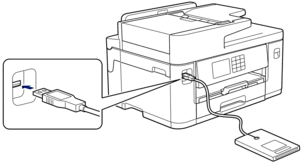
- 홈 화면이 나타나는 경우 LCD에서
 [바로 가기]를 누릅니다.
[바로 가기]를 누릅니다. - [1] ~ [3] 탭을 눌러 IC 카드에 지정하려는 바로 가기가 있는 바로 가기 화면을 선택합니다.
- 옵션이 나타날 때까지 바로 가기를 누르고 있습니다.
 또는
또는  를 눌러 [카드/NFC 등록] 옵션을 표시한 다음 누릅니다.
를 눌러 [카드/NFC 등록] 옵션을 표시한 다음 누릅니다. - IC 카드를 제품에 연결된 IC 카드 리더에 터치합니다.
- [등록]을 누릅니다.바로 가기가 IC 카드에 지정됩니다.
이 페이지가 도움이 되셨나요?



